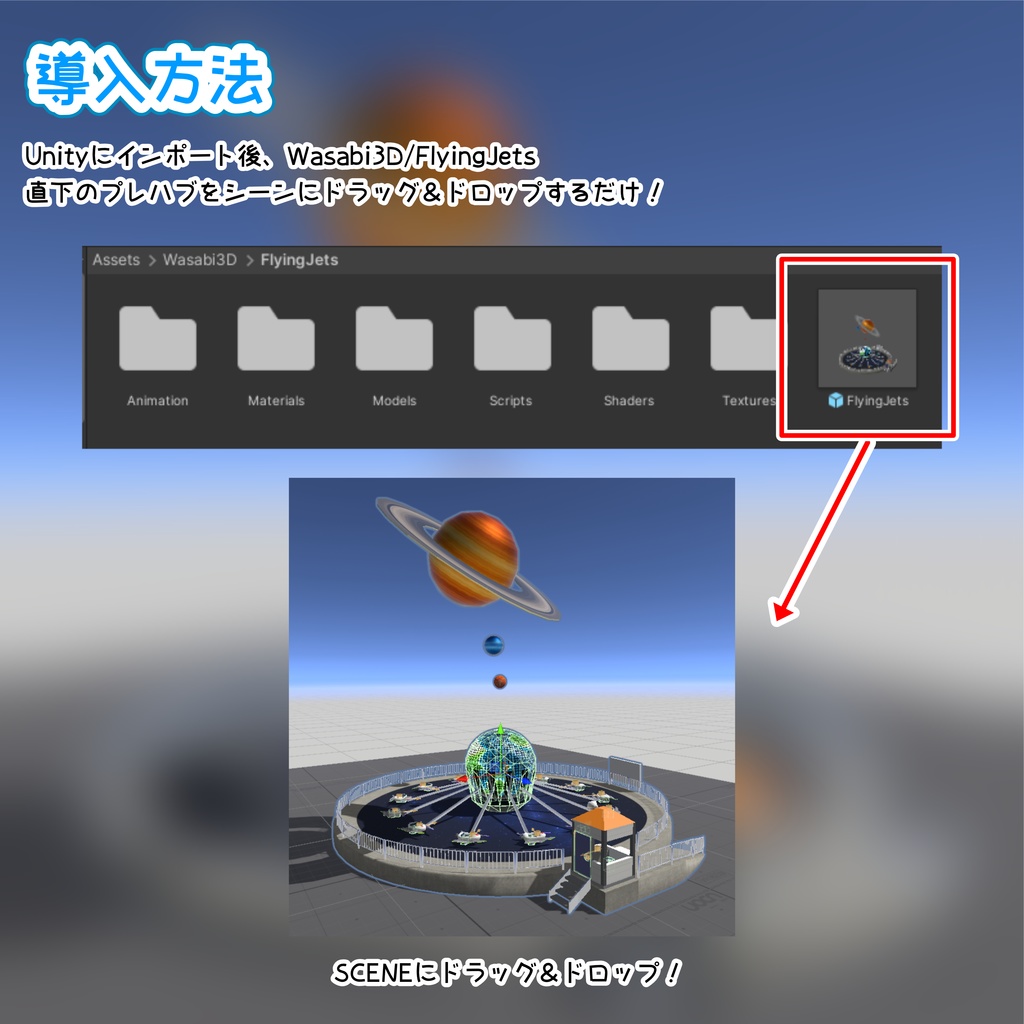【VRC対応】乗れるFlyingJets 3Dモデル
- ダウンロード商品通常版¥ 2,000
- ダウンロード商品開発支援版 ※通常版と内容は同じです¥ 3,000
遊園地にて回転する乗り物その2 今回も制御室から爆速にできます! 船の席間はとても近いので、設定のパーソナルスペースはOFF推奨です。 ※快適性とセーフティより設定可能です。 ■ファイル内容 ①FlyingJets_v〇.〇.〇.unitypackage.zip ②blender.zip:改変用blenderファイル・FBX・PSDファイル ■ポリゴン数 FlyingJets △…26168 ■ご利用方法 以下の順でUnityプロジェクトにインポートします。 ※ 下記CreatorCompanionのVer2.2.5での適用方法となります 1.VRCHAT CreatorCompanion ダウンロード:https://vrchat.com/home/download 2.画面上部Create New Projectを選択 3.Worlds2022を選択し、Create Project 4.作成されたプロジェクトをクリックし、OpenProject 5.Unityパッケージ(本製品) シーンにプレハブを設置して再生モードで動作確認ができます。 本製品は下記の環境で動作を確認済です。 Unity 2022.3.6f1 VRChat Package Resolver Tool 0.1.29 VRChat SDK - Base 3.7.6 VRChat SDK - Worlds 3.7.6
利用規約
1.VRC用を想定していますが、ゲーム等他の用途(商用含む)での利用もOKです。 2.個人の利用の範囲でテクスチャ等の改変OKです。 3.2次配布を禁止します。
更新履歴
[2025/9/1] v1.0.0 公開
ライセンス
撮影に あつみ堂 さんの「ちょもこ」ちゃんをお借りしています。 オリジナル3Dモデル - ちょもこ https://booth.pm/ja/items/5686872